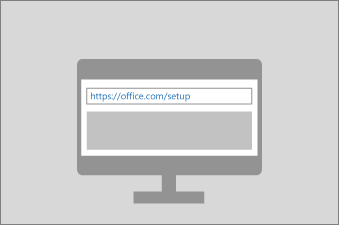Resgatar a chave do produto é um processo de uso único que adiciona seu novo produto da sua conta da Microsoft. Ao terminar, você usará sua conta Microsoft, não sua chave do produto, para instalar e ativar seus aplicativos do Office.
Observação: Se tiver uma subscrição de Microsoft 365 existente, pode resgatar uma nova chave de produto para expandir a sua subscrição.

Para começar, remova a chave do produto do pacote ou raspe cuidadosamente a camada prateada no verso do cartão da chave do produto. Se você comprou o produto da Microsoft Store, a chave do produto está no seu recibo.
Dica: A chave do produto só pode ser resgatada uma vez. Se vir a mensagem Esta chave de produto já foi utilizada, avance para 5. Instalar aplicações do Office para instalar o Office sem a sua chave de produto.
1. Abra seu navegador da Web.
Abra uma nova janela ou guia do navegador e acesse https://office.com/setup ou https://microsoft365.com/setup
2. Entrar
Entre usando sua conta da Microsoft ou crie um nova (certifique-se de observar os detalhes da sua conta)
Se nós detectarmos sua conta, você entrará automaticamente
3. Insira sua chave do produto
Digite a chave do produto (pode ser sem os hifens)
Selecione seu país ou região e o idioma de sua preferência
Solução de problemas de erros de chave de produto
Dica: A chave do produto só pode ser resgatada uma vez. Se vir a mensagem Esta chave de produto já foi utilizada, avance para 5. Instalar aplicações do Office para instalar o Office sem a sua chave de produto.
4. Siga as instruções
As próximas etapas podem variar, portanto, siga as instruções na tela para seu produto abaixo.
Microsoft 365
Forneça informações de pagamento para habilitar a cobrança recorrente (se for solicitado) ou confirme sua assinatura
Obtenha ajuda com o Open Banking (PSD2) e Strong Customer Authentication (SCA)
Office 2019
Examine os detalhes para confirmar sua conta da Microsoft e o produto do Office
5. Instalar aplicativos do Office
Entre em account.microsoft.com/services
Resolver problemas de início de sessão
Localize o seu produto do Office e selecione Instalar
Observação: Microsoft 365 Family subscritores: para permitir que até 5 outras pessoas instalem o Office, aceda a account.microsoft.com/services/office/sharing.
Em um computador, selecione as opções de instalação (como idioma e 32 bits ou 64 bits)
Em um PC ou Mac, selecione Instalar novamente

Agora você pode começar o processo de download
-
Em um PC, inicie o processo de download no seu navegador da web
-
Em um Mac, clique duas vezes em instaler.pkg no Finder > Downloads
Precisa de ajuda? Etapas PC | Etapas Mac
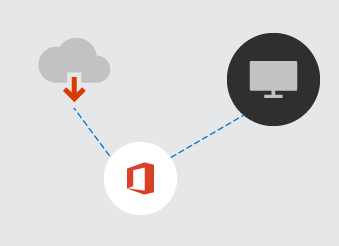
Abra um aplicativo do Office, como Word, em seu PC ou Mac para concluir
-
Em um computador, selecione Iniciar, digite Worde escolha o ícone respectivo para abri-lo
-
Em um Mac, selecione Launchpad no dock e selecione Word para abri-lo
Precisa de ajuda? Etapas PC | Etapas Mac
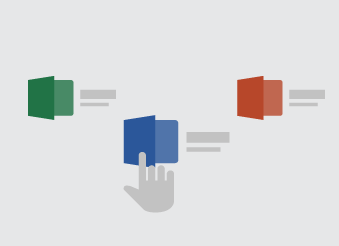
Próximas etapas para Microsoft 365 assinantes
Instalar o Office em outros PCs e Macs
Basta repetir o processo de instalação acima para cada dispositivo
Compartilhar Microsoft 365 Family
Microsoft 365 Family subscritores podem adicionar até 5 outras pessoas à subscrição.
Configurar os aplicativos e o email do Office em seus dispositivos móveis
Você pode instalar os aplicativos do Office em seus telefones celulares e tablets também.
Você comprou várias chaves de produto?
Repita o processo de resgate para cada chave para estender sua assinatura por até 5 anos.